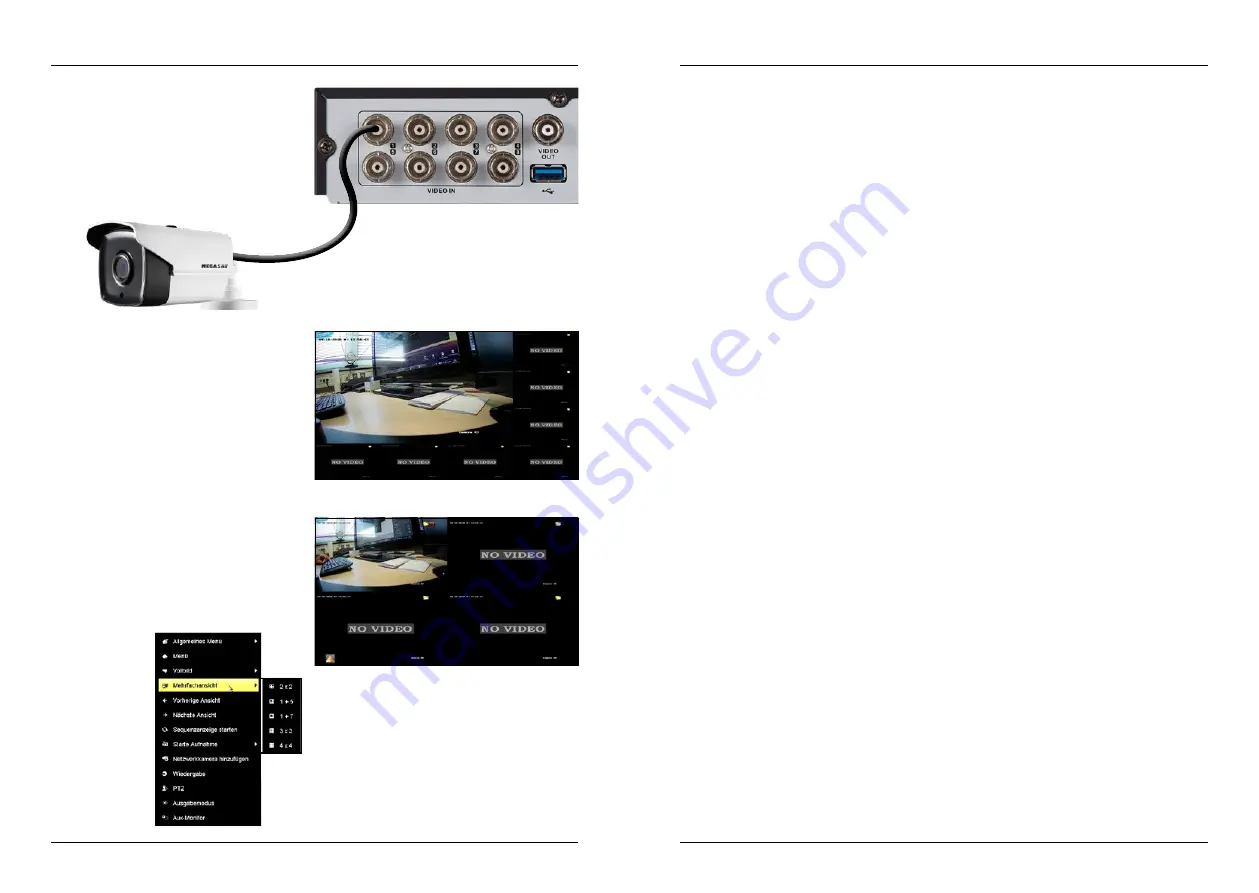
6. Kamera anschließen und in Betrieb nehmen
7. Das Schnellstartmenü
DEUTSCH
DEUTSCH
10
11
Installieren Sie die Kamera an einem geeigneten
Platz zur Videoüberwachung. Zur Montage nutzen
Sie hierzu die Anleitung der jeweiligen Kamera.
Verbinden Sie anschließend mit dem BNC Kabel die
Kamera mit der DVR-Haupteinheit. Bei mehreren Ka-
meras empfiehlt es sich diese chronologisch anzu-
schließen (beginnend mit Anschluss Nr. 1).
Sobald die Kamera angeschlossen wurde, wird nach
wenigen Sekunden das Live-Bild auf dem Startbild-
schirm angezeigt.
Beispiel-Ansicht: 2 x 2 Fenster
Hinweis:
Die Verbindung zwischen Kamera und
DVR-Haupteinheit kann bis zu 200 Meter
betragen. Es wird keine zusätzliche Strom-
versorgung für die Kameras benötigt.
Tipp:
Klicken Sie mit dem Mauszeiger auf ein Kamera-Bild
der aktuellen Live-Ansicht und halten dieses ge-
drückt. Ziehen Sie nun das Kamera-Bild auf ein an-
deres Bild, um die Fenster zu tauschen. So können
Sie die Darstellung der Kamera-Bilder Ihren Bedürf-
nissen anzupassen.
Darstellung der Live-Ansichten ändern
Klicken Sie mit der rechten Maustaste auf eine belie-
gige Stelle auf dem Bildschirm. Im darauf folgenden
Menü wählen Sie „Mehfachansicht“.
Hier haben Sie folgende Darstellungsoptionen für
die Kamera-Bilder:
• 2 x 2 Fenster
• 1 + 5 Fenster
• 1 + 7 Fenster
• 3 x 3 Fenster
• 4 x 4 Fenster
Klicken Sie mit der rechten Maustaste auf eine beliebige Stelle auf dem Bildschirm. Anschließend werden Ihnen
verschiedene Menüpunkte aufgelistet:
Allgemeines Menü
Zeigt die zuletzt verwendeten Menüpunkte an
Menü
• Wiedergabe:
Öffnet die Liste zur Wiedergabe der Aufnahmen zur jeweiligen Kamera
• Exportieren:
Exportiert Aufnahmen auf einen externen Datenträger
• VCA-Suche:
Sucht Aufnahmen nach diversen Mustern (Verhaltenssuche, Gesichtssuche, ...)
Diese Funktion ist nur möglich, wenn die Kamera einen dieser Modis unterstützt
• Manuell:
Manuelle Einstellungen zur Aufnahme (Durchgehend, Bewegungserkennung)
• HDD:
Zeigt Informationen zu den installieren Festplatten
• Aufzeichnung:
Zeitgesteuerter Aufnahmeplan für die jeweilige Kamera
(Durchgehend, Bewegungserkennung, Alarm, ...)
• Kamera:
Öffnet das Menü zur Kamera-Verwaltung
• Konfiguration:
Allgemeine Einstellungen zum System, Verwaltung der Netzwerkeinstellungen,
Alarmeinstellungen, Anzeige der Liveansicht, ...
• Wartung:
Öffnet das Menü zur System-Wartung
• Herunterfahren:
Fährt das System herunter, startet es neu oder meldet den aktuellen Benutzer ab
Vollbild Menü
Klicken Sie auf eine Kamera (wenn vorhanden auch IP Kamera), anschließend wird
diese alls Vollbid auf dem Bildschirm angezeigt.
Mehrfachansicht
Ändert die Anzahl und Darstellung der Kameras auf dem Bildschirm.
Vorherige Ansicht
Wechselt zur vorherigen Live-Ansicht einer Kamera (wenn vorhanden)
Nächste Ansicht
Wechselt zur nächsten Live-Ansicht einer Kamera (wenn vorhanden)
Sequenzanzeige starten
Startet einen automatischen Durchlauf aller Kameras (Einstellungen vorab unter
Menü -> Konfiguration -> Liveansicht -> Liveansichtmodus und Verweilzeit)
Netzwerkkamera hinz.
Öffnet die IP-Kameraverwaltung um weitere IP Kameras hinzuzufügen
Wiedergabe
Öffnet die Liste zur Wiedergabe der Aufnahmen zur jeweiligen Kamera
PTZ
Öffnet das PTZ (Pan, Tilt, Zoom) Fenster der aktuell gewählten Kamera um die
Kamera zu steuern (drehen, neigen, zoomen)
Diese Funktion ist nur möglich, wenn die Kamera einen dieser Modis unterstützt
Ausgabemodus
Einstellung der Bildschirmanzeige (Standard, Hell, Sanft, Lebhaft)
Aux-Monitor
Wechselt zum externen Monitor (wenn angeschlossen)
Summary of Contents for HSC 7800
Page 1: ...HSC 7800 Kurzanleitung...





































